Programul de reglaj fin și curățarea calculatorului TuneUp AVG PC numit PC TuneUp Utilities au fost cunoscute de zeci de ani. În acest timp ea a făcut drumul ei de design primitiv, permite administratorilor de sistem să nu facă mizerie în jurul cu Windows Registry direct la un complex multifuncțional, care desfășoară în mod automat de lucru de rutină.

Cea de-a doua funcție importantă a acestui pachet este curățarea calculatorului de gunoi. Ideologia structurii interne a sistemelor de operare Windows, cu tot confortul lor aparentei pentru utilizator, conține o mulțime de momente neplăcute. Deci, în timp ce instalarea sistemului de aruncare multe dintre modulele lor în dosare diferite, face modificări în registry, creați fișiere temporare și de a face mult mai necesare pentru funcționarea acțiunilor lor.
Pentru a curăța în spatele lor nu-i plac nu numai copiii, păcătuiesc-l și programele de calculator cele mai complicate. Oamenii care lucrează foarte mult cu computerele nu sunt noi, că imediat după instalare sistemul funcționează destul de stabil, programele nu se "atârne", nimic nu împiedică. Dar, după o perioadă scurtă de timp, în funcție de intensitatea utilizării, lucrurile nu sunt deloc perfecte.
Curățarea calculatorului de gunoi, care nu ar spune vânzătorilor în saloanele tehnologiei informatice, este o modalitate foarte eficientă de a respira noi tehnologii în tehnica ta. Chiar și cel mai simplu program, care efectuează astfel de funcții, oferă un câștig de performanță de până la 10%. Vorbim despre programul AVG PC TuneUP, un pachet software complet pentru sistemele Windows.
Prezentare generală a AVG PC TuneUP
Programul de curățare a calculatorului din gunoi AVG PC TuneUP caută în modul "Integrator" (modulul principal) după cum urmează:
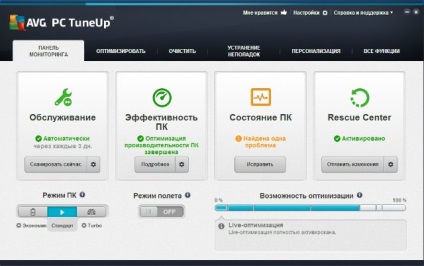
Deoarece suntem interesați de curățarea calculatorului, este un marcaj cu acest nume care este interesant pentru noi. Dând clic pe el, vom obține următoarea fereastră, care deschide accesul la funcțiile de curățare a sistemului:
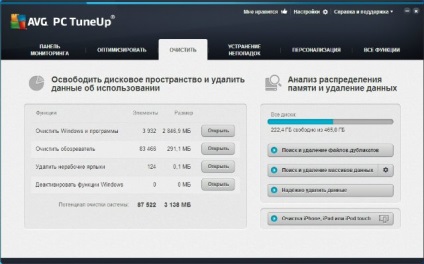
Curățirea principală se face prin selectarea butoanelor "Deschis" din fața descrierii sarcinilor specifice:
- Clean Windows și programe;
- șterge browser-ul (elimină de fapt toate cele instalate);
- ștergerea scurtăturilor care nu funcționează;
- dezactivați funcțiile Windows.
Dacă faceți clic pe primul buton din partea de sus a ecranului "Open", vom găsi o listă de probleme găsite cu o sugestie de remediere a acestora:
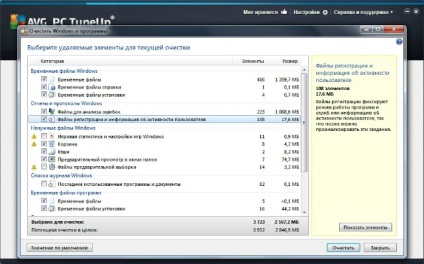
Ștergerea fișierelor inutile în mod prestabilit
Dacă nu sunteți familiarizați cu setările Windows, pentru tratamentul inițial nu a modificat suficient în fereastră, cu excepția faptului că opțiunea bifați „coș“ dacă sunteți sigur că nu există fișiere importante. Rețineți că prezența triunghiului galben cu un semn de exclamare înseamnă că trebuie să vă ocupați de această funcție cu precauție extremă! Faceți clic pe butonul "Ștergeți" din partea de jos a ferestrei, după care calculatorul va fi curățat cu parametrii selectați mai sus. La sfârșitul programului se va afișa o fereastră care descrie rezultatele, se debaraseze de repornire, în cazul în care acesta va fi oferit.
Următoarea procedură de curățare importantă este eliminarea fișierelor temporare de browsere, cum ar fi Opera, Google Chrome, Mozilla Firefox, Internet Explorer și altele. Fereastra parametrilor după ce faceți clic pe butonul "Deschidere" arată astfel:
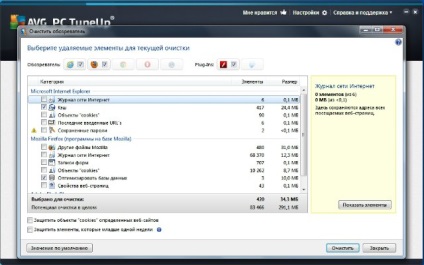
Aici regulile sunt aceleași ca în fereastra anterioară - nu înțelegem despre ce vorbim - nu atingeți! Este deosebit de important - nu marcați articolele "Parole salvate" și "cookie-uri", dacă nu aveți nevoie de ele. Care ar fi o curățare mai profundă computer a fost fabricat, debifați caseta de lângă „Protect elemente care sunt mai tineri mult de o săptămână“ (în imagine este deja eliminat), acesta va curăța numărul mare de elemente care nu sunt necesare.
Următorul „Open“ buton vă permite să eliminați comenzile rapide non-de lucru - scrie despre programele și documentele care nu mai sunt pe computer, sau acestea sunt mutate în altă locație. Mark - Am găsit un mic care descrie modul de a executa comanda pentru a lansa un alt fișier, incredibil, dar chiar și câteva zeci de aceste fișiere inutile pot încetini activitatea sistemele cele mai avansate, precum și pentru a restabili performanța de curățare necesară a calculatorului. În cazul în care astfel de fișiere, dar nu este mai puțin frecvente de sute, iar calculatorul nu strălucește cu prospețime, performanțele sale nu mai poate cădea în această privință de interes, și în vremuri! Asigurați-vă că ștergeți orice comenzi rapide inutile făcând clic pe butonul "Deschis" corespunzător și selectând toate elementele din listă!
Caracteristici suplimentare ale programului
Când sa întors, la finalul procedurilor descrise în tab-ul meniul principal „Delete“, puteți să acorde o atenție la opțiunile de curățare „caracteristici Dezactivați Windows“ și „Căutați și șterge fișierele duplicat.“ Aceste butoane pornesc proceduri, care sunt mai complicate decât curățarea obișnuită a computerului, a cărui descriere depășește domeniul de aplicare al acestui articol. Dar puteți totuși să accelerați în mod semnificativ sistemul dvs. și acest lucru nu va necesita eforturi deosebite.
În lista taburilor selectăm butonul "Tabloul de bord" iar în panoul "Întreținere" faceți clic pe butonul "Scanare acum". Procesul de scanare din imaginea de mai jos:
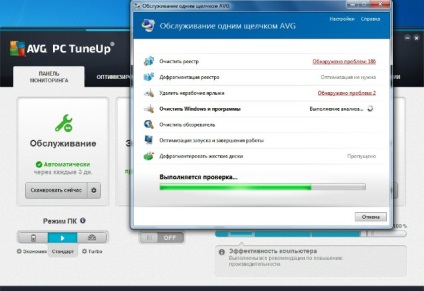
La finalul scanării, programul va afișa o fereastră cu butoanele "Close" și "Carry out maintenance". Alegerea este evidentă, apăsați butonul "Efectuați întreținerea" și așteptați până când curățarea calculatorului este finalizată. În mod ideal, după ce închideți fereastra cu rezultatele lucrării, fereastra principală ar trebui să arate astfel:
Dacă acest lucru nu sa întâmplat din diferite motive, atunci trebuie să reglați anumiți parametri ai sistemului sau să creșteți complexitatea cu care este curățat computerul. Totuși, acesta este un subiect mult mai larg.